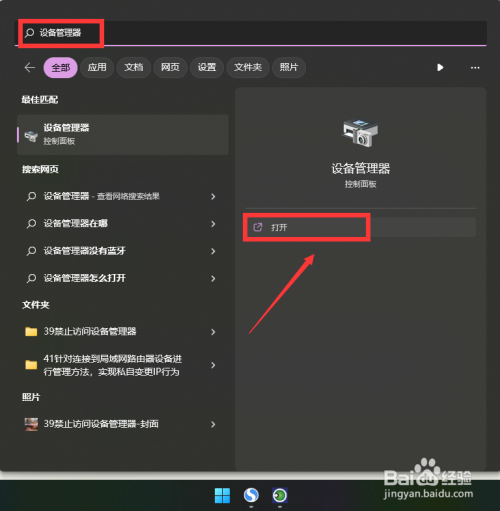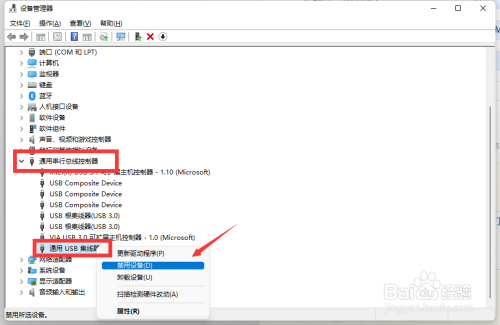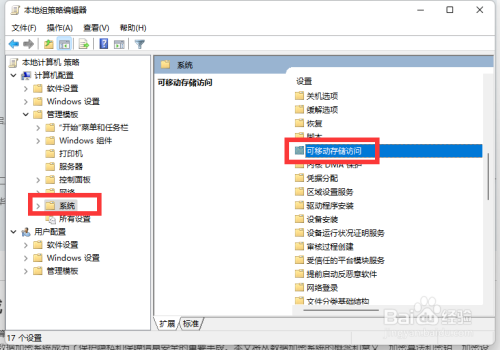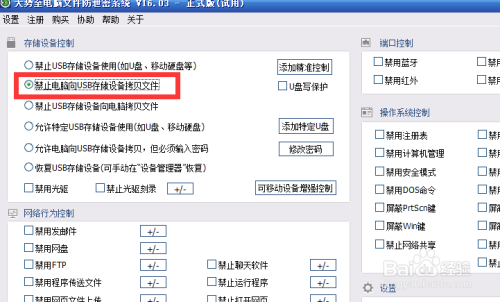如何针对电脑USB端口进行开启或禁用操作呢?有时为了保护电脑中文件的安全,防止未经授权访问文件造成的泄密问题,我们就需要对USB接口连接设备的行为进行管理,从而实现文件的授权读取和写入权限。接下来就与大家分享一下有关电脑USB端口进行管理的具体方法。
010-82825512,010-82825051
技术热线:010-82825062
公司总机:010-62656060
400专线:4007-06-05-04
973273684 / 1037738460 / 943876988 / 947876927
技术支持 (QQ):
3680085785 / 495042390